"Os novos recursos e a nova interface de usuário do Windows 11 parecem super legais. Ouvi dizer que é possível atualizar gratuitamente do Windows 10 para o Windows 11. No entanto, não sei como fazer a atualização. Pesquisei na internet sobre guias do Windows 11, mas até agora nenhum deles foi útil!" -- Usuário na internet.
O Microsoft Windows 11 vem com uma interface de usuário totalmente nova e vários recursos inéditos. A parte mais interessante do Windows 11 é a nova interface do usuário, que é muito melhor do que qualquer versão anterior do Windows.
Se você deseja atualizar para o Windows 11 a partir do Windows 10/8.1/7, este é o artigo certo para o ajudar. Além disso, se você está um pouco confuso, assim como o usuário acima, não se preocupe. Este guia completo lista todos os requisitos do Windows 11 e explica detalhadamente como você pode fazer a atualização.
Parte 1. Requisitos para atualizar para o Windows 11
Para que o Windows 11 seja executado no seu PC sem problemas, é necessário cumprir alguns requisitos.
Vejamos os requisitos, um por um:
Processador: O Windows 11 tem muitos recursos novos, o que requer um processador de 1 GHz (gigahertz) ou mais rápido. Além disso, deve ser compatível com 64 bits e ter, pelo menos, dois ou mais núcleos.
RAM: Para rodar o Windows 11 é necessário ter, pelo menos, 4 GB (gigabytes) de memória RAM.
Armazenamento: O Windows 11 ocupa quase 64 GB de espaço de armazenamento do seu computador. Assim, certifique-se de ter espaço suficiente antes de instalar o Windows 11.
Firmware: Para que o Windows 11 seja instalado e executado, o sistema deve ter a inicialização segura habilitada.
Placa de vídeo: O Windows 11 é compatível com a tecnologia DirectX 12 ou superior. Além disso, é necessário o driver WDDM 2.0.
Suporte TPM 2.0: A Microsoft tornou o TPM (Trusted Platform Module) obrigatório para a operação do Windows 11.
Canal de cor do monitor: O Windows 11 vem com a interface do usuário mais aprimorada. Para aproveitar ao máximo as novidades, você precisa de uma tela com pelo menos 8 bits por canal de cor. A resolução ideal para usar o Windows 11 é HD de 720 pixels ou superior.
Conexão de Internet: Durante a instalação do Windows 11, você precisa de uma boa conexão à Internet. Isso é necessário para que o Windows 11 baixe e instale todas as atualizações necessárias.
Conta Microsoft: Por último, mas não menos importante, você precisa de uma conta Microsoft para concluir a instalação e configuração do Windows 11.
Os requisitos mencionados acima são necessários para baixar e instalar o Windows 11 em seu computador. Se você quiser verificar a elegibilidade do seu computador para o Windows 11, aguarde um pouco e leia a próxima parte deste artigo.
Parte 2. Como atualizar Windows 10/7/8.1 para Windows 11?
Se você já usa o Windows 10/7/8.1, a boa notícia é que pode atualizar para o Windows 11 de maneira muito fácil. Mas antes de prosseguir com a atualização, você precisa verificar se o seu computador suporta o Windows 11 ou não.
Aplicação de Verificação de Integridade do PC
Para rodar o Windows 11 é necessário ter, pelo menos, 4 GB (gigabytes) de memória RAM.
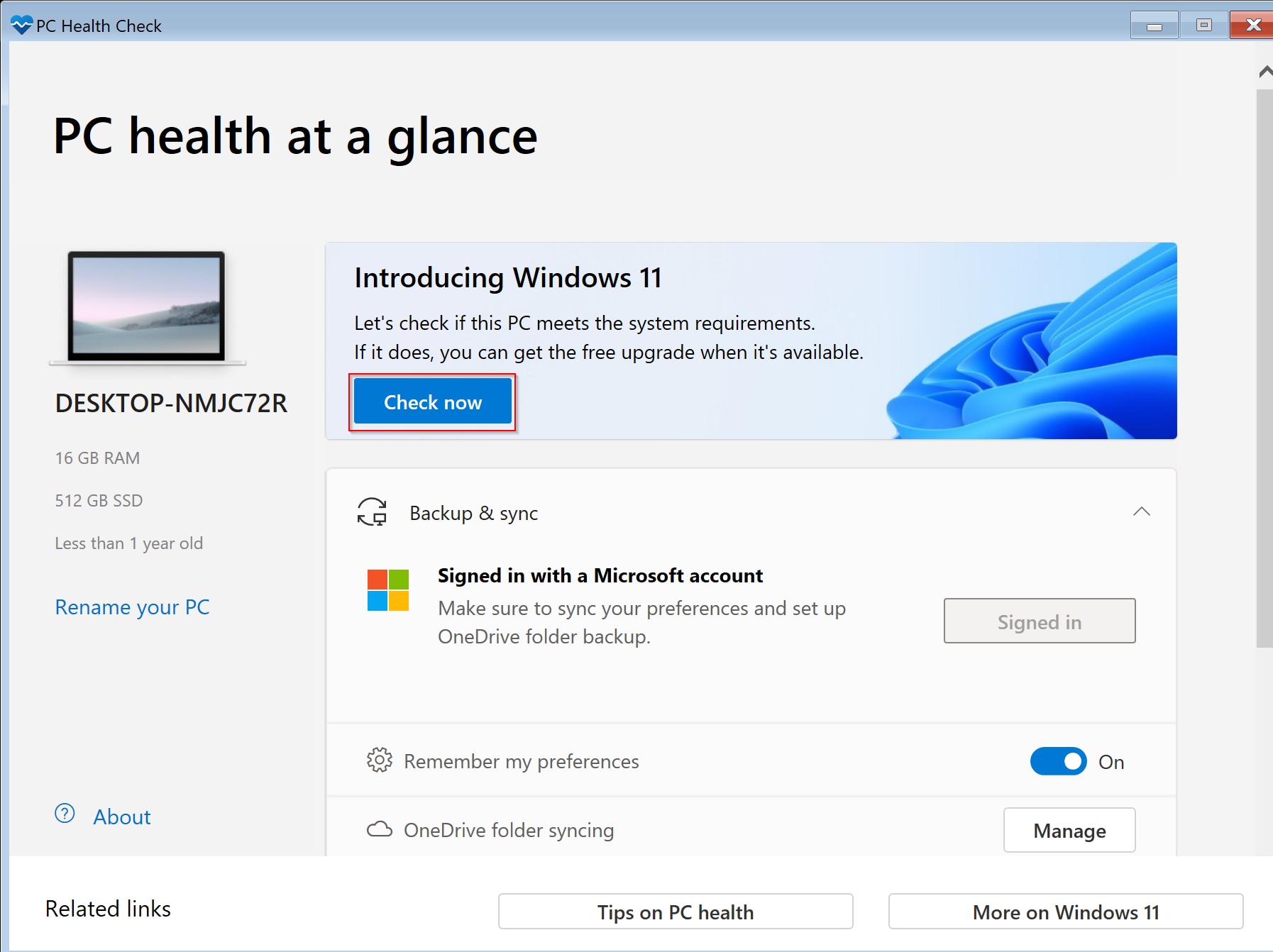
A primeira parte do nosso artigo lista os requisitos detalhados do Windows 11. Mas, se você não tiver certeza sobre a elegibilidade do seu PC para o Windows 11, o aplicativo de verificação de integridade do PC pode ajudar. Este aplicativo foi criado pela Microsoft e você pode baixá-lo na loja do Windows.
Se você ativou as atualizações automáticas, este software será instalado por padrão. O principal objetivo deste aplicativo é ajudar as pessoas a verificar se atendem aos requisitos mínimos para atualizar para o Windows 11 ou não.
Inicie o aplicativo de Verificação de Integridade do PC e clique no botão Verificar, na tela principal. O aplicativo verificará seu computador automaticamente em relação aos requisitos mínimos do Windows 11 e no final será exibido um resultado indicando se os requisitos são cumpridos ou não.
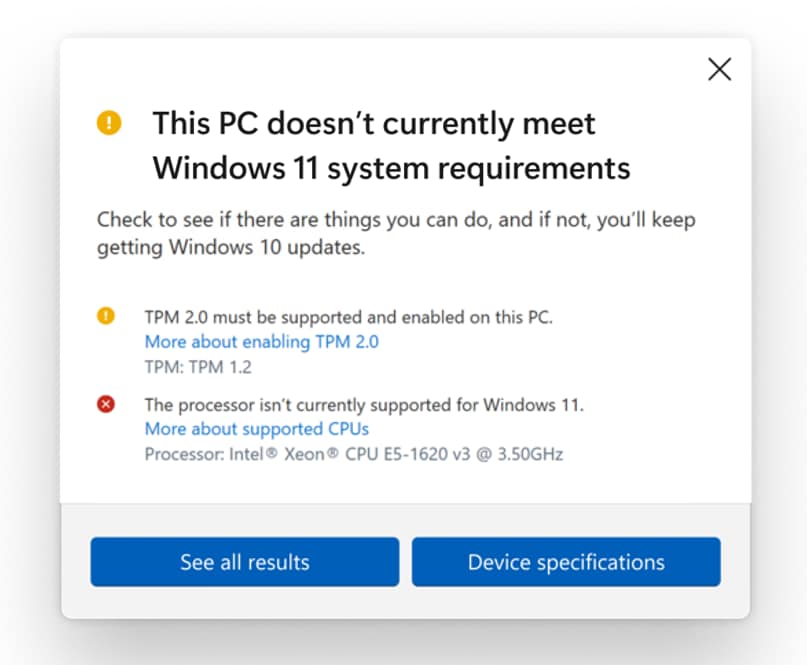
Depois de verificar os requisitos do seu computador, você estará pronto para atualizar para o Windows 11. Abaixo estão as vários opções de atualização disponíveis.
Conexão de internet:
Durante a instalação do Windows 11, você precisa de uma boa conexão à Internet. Isso é necessário para que o Windows 11 baixe e instale todas as atualizações necessárias.
1. Atualizar do Windows 7 para o Windows 11
Passo 1: Clique no botão Iniciar e depois abra o Painel de Controle.
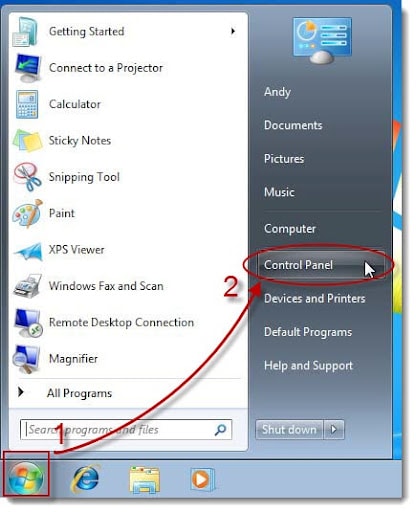
Passo 2: No Painel de Controle, clique no botão Windows Update e será aberta uma nova página.
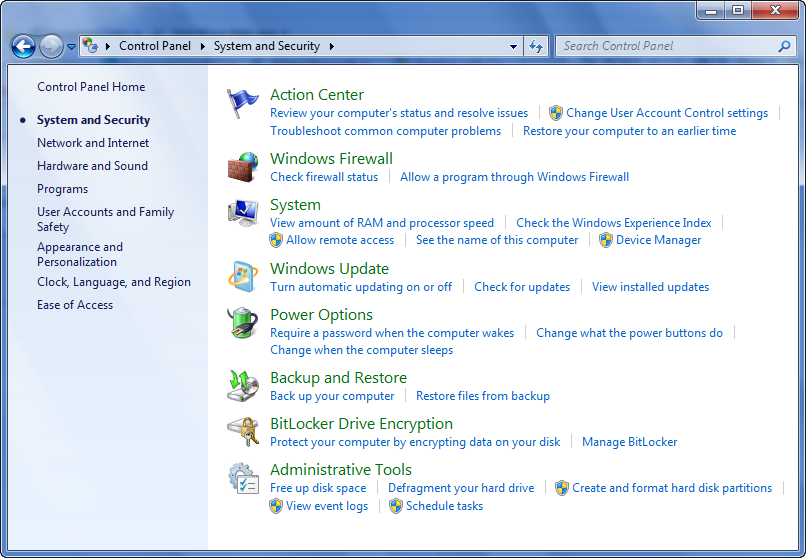
Passo 3: Na página do Windows Update, clique no botão "Verificar atualizações". Depois, o computador começará a procurar as atualizações mais recentes.
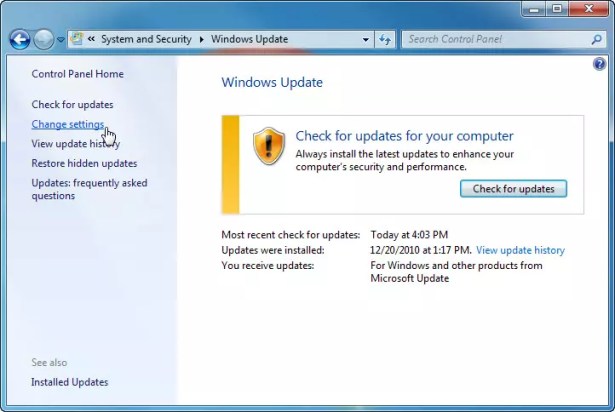
Passo 4: Assim que a pesquisa terminar, clique no botão Instalar Atualizações e todas as novas atualizações, incluindo o Windows 11, serão instaladas em seu computador.
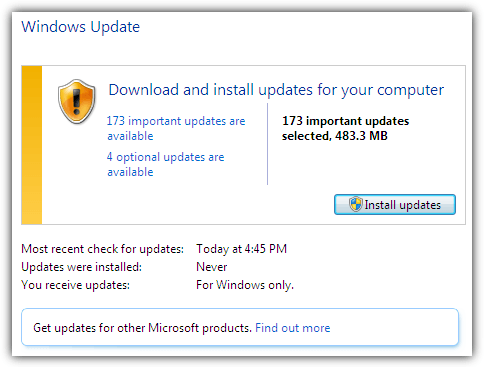
Observação:
Você também pode ver a seção de atualizações opcionais e essenciais. Assim, você pode verificar exatamente quais atualizações estão disponíveis.
Aqui você pode ver a lista de coisas que estão disponíveis para atualizar. Se você quiser apenas atualizar para o Windows 11, selecione e instale apenas a atualização do Windows 11.
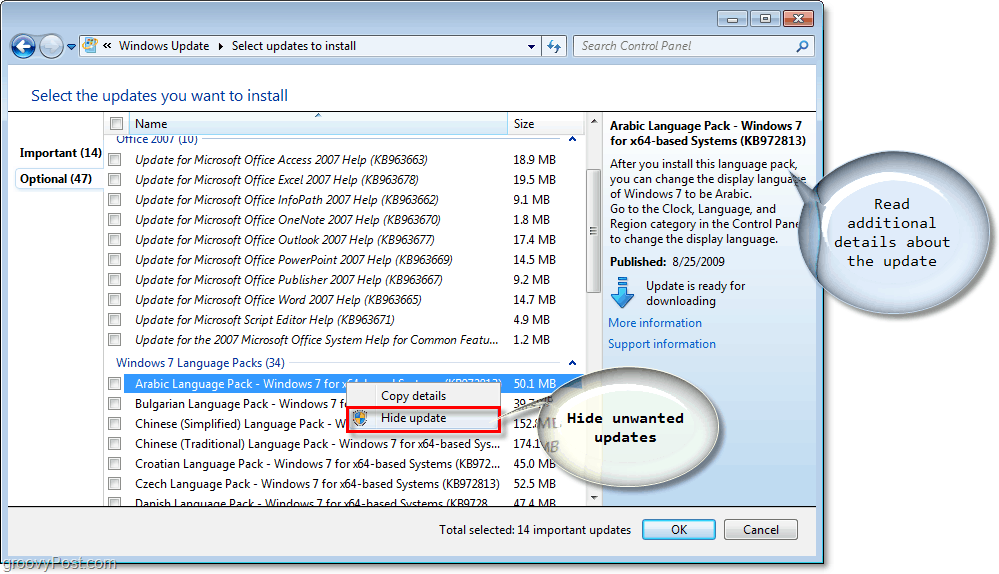
2. Atualizar do Windows 8/8.1 para o Windows 11
Não é possível atualizar diretamente do Windows 8/8.1 para o Windows 11. Primeiro, você deve atualizar para o Windows 10 e só depois atualizar para o Windows 11.
Passo 1: Acesse o site da Microsoft e baixe a ferramenta de instalação do Windows 10.
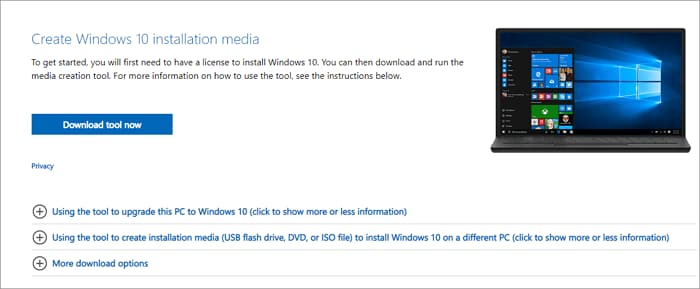
Passo 2: Quando a transferência terminar, inicie a ferramenta.
Será exibida uma nova janela solicitando sua permissão para fazer alterações em seu computador. Selecione a opção Sim.
Passo 3: Quando a configuração do Windows 10 começar, clique no botão para aceitar as condições de uso.
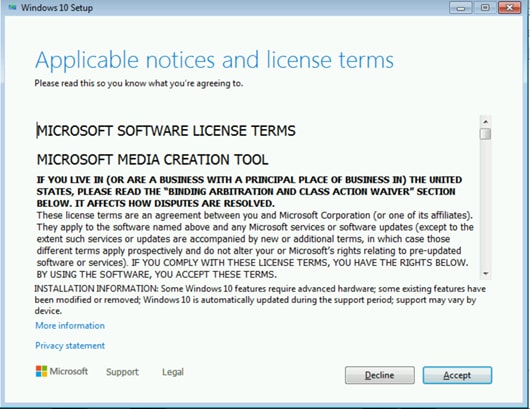
Passo 4: Na próxima janela, escolha a opção Atualizar este PC e clique no botão para avançar.
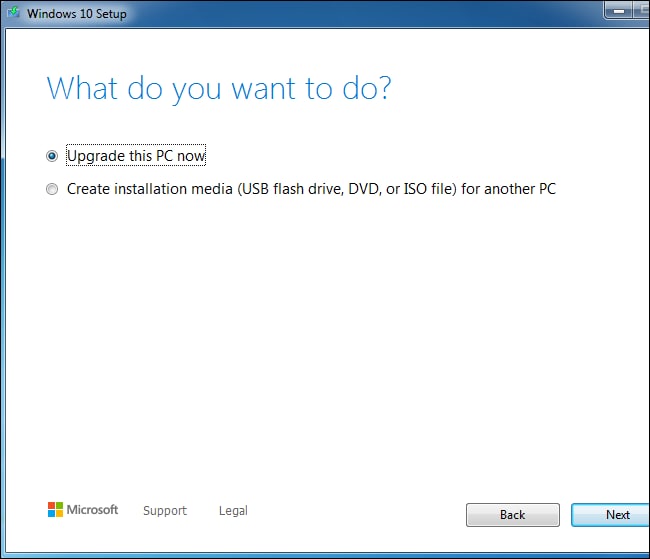
Passo 5: Após atualizar o computador para o Windows 10, verifique as atualizações disponíveis e atualize o sistema para o Windows 11.
Passo 6: Na barra de pesquisa, digite Configurações do Windows Update e abra o resultado.
Passo 7: Na nova janela, selecione a opção Windows Update.

Passo 8: Agora, seu PC verificará a existência de novas atualizações, o que pode demorar algum tempo. Depois, o arquivo de atualização para o Windows 11 será baixado e armazenado na pasta de downloads.
Passo 9: Vá para a pasta de downloads e clique duas vezes no arquivo de atualização do Windows 11.
Passo 10: Prossiga com a instalação, digite a chave do Windows e selecione a opção OK.
Assim que a configuração terminar, o computador será reiniciado e você poderá usar o novo Windows 11.
3. Atualizar do Windows 10 para o Windows 11
Os usuários do Windows 10 podem atualizar para o Windows 11 de forma muito simples. O processo funciona como uma atualização normal. Confira os passos abaixo:
Passo 1: Digite Windows Update na barra de pesquisa e clique no resultado.
Passo 2: Na nova janela, selecione a opção Windows Update.

Passo 3: Aguarde algum tempo enquanto o PC procura as atualizações. Depois, o arquivo de atualização para o Windows 11 será baixado e armazenado na pasta dos downloads.
Passo 4: Vá para a pasta de downloads e clique duas vezes no arquivo de atualização do Windows 11.
Passo 5: Prossiga com a instalação, digite a chave do Windows e selecione a opção OK.
Quando a configuração terminar, o computador será reiniciado e você poderá usar o novo Windows 11.
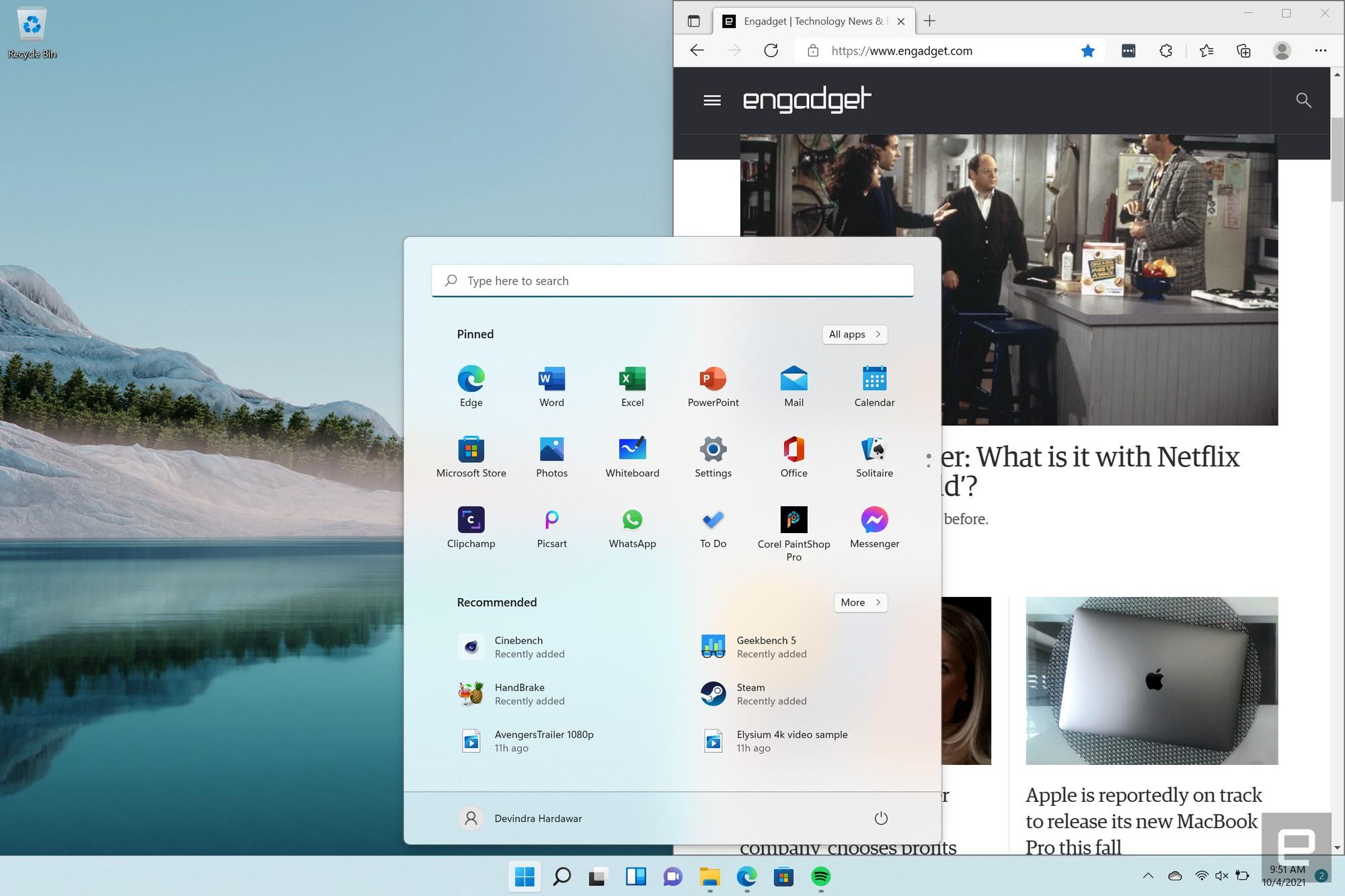
Conclusão
O Windows 11 é a atualização mais significativa da Microsoft nos últimos anos. O foco principal foi renovar toda a interface gráfica para enriquecer a experiência dos usuários.
Além do visual melhorado, o Windows 11 se concentra em aumentar a produtividade dos usuários. Para isso, a Microsoft até criou e integrou o MS Teams no novo sistema.
Desde o seu lançamento em 5 de outubro de 2021, o Windows 11 conquistou uma popularidade colossal. Muitos usuários querem atualizar para o Windows 11, portanto, fornecemos um guia completo que apresenta todos os requisitos necessários para instalar este sistema. Além disso, também foi explicado como você pode verificar se seu computador está qualificado para a atualização do Windows 11.
Seguindo as instruções apresentadas acima, você poderá atualizar facilmente para o Windows 11 a partir do Windows 7/8/10.
Se algumas de suas fotos ou vídeos forem corrompidos durante a atualização para o Windows 11, você pode usar o software Wondershare Repairit. Este programa é altamente recomendável e consegue reparar suas fotos e vídeos em passos simples.
O Wondershare Repairit é um software de reparo de arquivos eficaz e seguro. Esta ferramenta de terceiros pode recuperar rapidamente arquivos corrompidos ou formatados no seu computador Windows, independentemente do tipo ou formato do arquivo.


